《数据库基础access》课程实训任务书、指导书
- 格式:doc
- 大小:109.50 KB
- 文档页数:25

实验八报表设计一、实验目的和要求1. 熟悉报表的类型。
2. 掌握报表的结构组成。
3. 掌握使用“自动创建报表”功能快速创建纵栏式和表格式两种报表的操作方法。
4. 掌握使用“报表向导”功能创建各种复杂报表的操作方法。
5. 掌握使用“设计视图”方法创建和修改报表的操作方法。
6. 掌握使用“图表向导”功能创建图表报表的操作方法。
7. 掌握使用“标签向导”功能创建标签报表的操作方法。
8. 掌握报表的页面设置与打印输出操作方法。
二、实验内容1. 在“教学管理”数据库中,使用“自动创建报表”功能创建查询“学生情况详细浏览”的纵栏式报表,并命名为“输出学生信息”。
2. 在“教学管理”数据库中,使用“自动创建报表”功能创建查询“专业设置浏览”的表格式报表,并命名为“输出专业设置”。
3. 在“教学管理”数据库中,使用“报表向导”方法,创建查询“教学计划详细浏览”的输出报表,并为报表命名为“按专业分学期输出教学计划”。
要求:按字段“专业名称”进行一级分组显示,再按照字段“开课学期”进行二级分组显示。
4. 在“教学管理”数据库中,使用“报表向导”方法,创建查询“学生成绩详细浏览”的输出报表,并为报表命名为“按专业和学号输出学生成绩”。
要求:按字段“专业名称”进行一级分组显示,再按照字段“学号”进行二级分组显示,并按照“学期”和“课程代码”进行升序排列。
5. 首先复制报表“按专业分学期输出教学计划”,并取名为“按专业分学期输出教学计划(修改外观)”。
再在报表的“设计视图”中修改完善报表“按专业分学期输出教学计划(修改外观)”。
6. 首先复制报表“按专业分学期输出教学计划(修改外观)”,并取名为“按专业分学期输出教学计划(增加了统计汇总)”。
再在报表的“设计视图”中修改报表“按专业分学期输出教学计划(增加了统计汇总)”。
要求添加“专业名称页脚”节,并在该节中显示统计结果:显示每个专业的课程门数统计结果和每个专业的学分累计结果。


实训10 Access数据库操作【实训目的】(1)掌握创建Access数据库的一种方法。
(2)掌握在Access数据库中创建表的一种方法。
(3)掌握为多个表建立关联的方法。
(4)掌握创建查询对象的一种方法。
(5)掌握Excel与Access数据交换的方法。
【实训环境】中文Windows 2000/2003/XP、Office 2000/2003/XP。
【实训内容及操作步骤】1. 启动和退出Access 2000Access 2000的启动与退出操作和Microsoft Office 2000 中的其它组件的启动与退出操作是类似的,这里不再赘述。
首次启动Access后,在打开主窗口的同时会打开一个对话框,界面如图20-1所示。
图20-1主窗口及其对话框2. 创建数据库从图20-1中可以看出,Access提供了2种途径来建立数据库。
·利用数据库向导建立数据库使用数据库向导,可以最简单的方式创建一个数据库,一次操作就可以创建数据库所需要的表、窗体和报表等对象。
因为数据库向导是根据设计人员的数据库设计结果为用户做好的模板程序,只要用户回答向导的几个问题,向导即可自动创建出用户需要的数据库。
利用向导可以大大提高创建数据库及数据库对象的工作效率·自行创建一个空数据库如果所需数据库没有可供参照的数据库模板,也可以从最基本的新建一个空数据库开始创建一个数据库。
建立数据库后,系统会自动在主窗口中打开数据库窗口,如图20-2所示。
在数据库窗口的“数据库对象栏”按下不同的按钮,会出现不同的视图。
图20-2主窗口及数据库窗口在图20-3中“表”按钮是处于被按下的状态(默认值),所以此时“对象创建方法和已有对象列表”显示的是“表视图”。
图20-4所示为“查询”按钮被按下时的“查询视图”。
图20-3表视图图20-4查询视图3. 为数据库创建表创建表要分两个步骤:创建表结构,向表中输入数据。
Access提供了三种方法用于创建表结构:设计器、表向导和通过输入数据创建表,如图20-3所示。

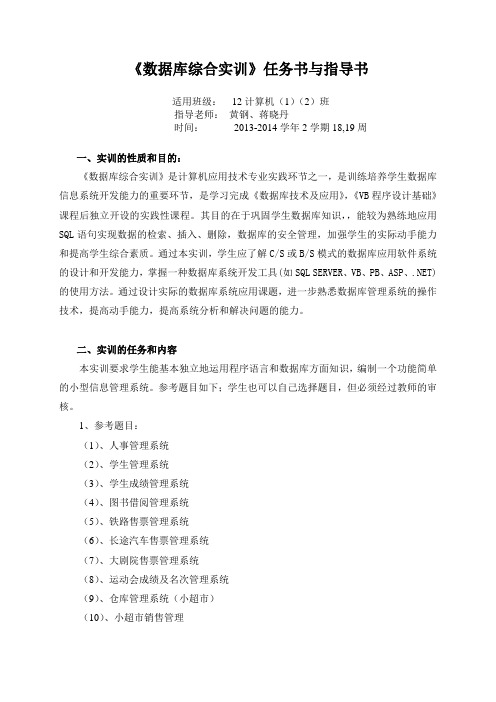
《数据库综合实训》任务书与指导书适用班级:12计算机(1)(2)班指导老师:黄钢、蒋晓丹时间:2013-2014学年2学期18,19周一、实训的性质和目的:《数据库综合实训》是计算机应用技术专业实践环节之一,是训练培养学生数据库信息系统开发能力的重要环节,是学习完成《数据库技术及应用》,《VB程序设计基础》课程后独立开设的实践性课程。
其目的在于巩固学生数据库知识,,能较为熟练地应用SQL语句实现数据的检索、插入、删除,数据库的安全管理,加强学生的实际动手能力和提高学生综合素质。
通过本实训,学生应了解C/S或B/S模式的数据库应用软件系统的设计和开发能力,掌握一种数据库系统开发工具(如SQL SERVER、VB、PB、ASP、.NET)的使用方法。
通过设计实际的数据库系统应用课题,进一步熟悉数据库管理系统的操作技术,提高动手能力,提高系统分析和解决问题的能力。
二、实训的任务和内容本实训要求学生能基本独立地运用程序语言和数据库方面知识,编制一个功能简单的小型信息管理系统。
参考题目如下;学生也可以自己选择题目,但必须经过教师的审核。
1、参考题目:(1)、人事管理系统(2)、学生管理系统(3)、学生成绩管理系统(4)、图书借阅管理系统(5)、铁路售票管理系统(6)、长途汽车售票管理系统(7)、大剧院售票管理系统(8)、运动会成绩及名次管理系统(9)、仓库管理系统(小超市)(10)、小超市销售管理(11)、超市收款管理系统(12)、航空售票管理系统(13)、汽车销售管理系统(14)、电脑彩票销售及摇奖模拟系统(15)、房屋销售、租赁管理系统(16)、网上书店(17)、酒店客房管理系统(18)、个人通讯录管理(19)、个人收支财务管理(20)、邮政编码查询与管理(21)、电子商务网站。
(22)、自选(和数据库设计相关的其他题目。
)2、主要技术指标和要求:(1)、系统要求:模拟系统实现对信息的基本管理;界面友好,输入输出方便;可实现数据输入、修改、删除、查询、存储功能具有一定统计和复杂查询功能。

《ACCESS2010数据库技术及应用》实验指导(2)学号:姓名:班级:专业:实验二查询实验类型:验证性实验课时: 6 学时指导教师:时间:201 年月日课次:第节教学周次:第周一、实验目的1. 掌握各种查询的创建方法2. 掌握查询条件的表示方法3. 掌握应用SQL中SELECT语句进行数据查询的方法4. 理解SQL中数据定义和数据操纵语句二、实验内容与要求1.创建各种查询2.使用SQL中SELECT语句进行数据查询3.使用SQL语句进行数据定义和数据操纵三、实验步骤案例一:利用“简单查询向导”创建选择查询1.单表选择查询要求:以“教师”表为数据源,查询教师的姓名和职称信息,所建查询命名为“教师情况”。
操作步骤:(1)打开“教学管理.accdb”数据库,单击“创建”选项卡,“查询”组——单击“查询向导”弹出“新建查询”对话框。
如图2-1所示。
图2-1创建查询(2)在“新建查询”对话框中选择“简单查询向导”,单击“确定”按钮,在弹出的对话框的“表与查询”下拉列表框中选择数据源为“表:教师”,再分别双击“可用字段”列表中的“姓名”和“职称”字段,将它们添加到“选定的字段”列表框中,如图2-2所示。
然后单击“下一步”按钮,为查询指定标题为“教师情况”,最后单击“完成”按钮。
图2-2简单查询向导2.多表选择查询要求:查询学生所选课程的成绩,并显示“学生编号”、“姓名”、“课程名称”和“成绩”字段。
操作步骤:(1)打开“教学管理.accdb”数据库,在导航窗格中,单击“查询”对象,单击“创建”选项卡,“查询”组——单击“查询向导”弹出“新建查询”对话框。
(2)在“新建查询”对话框中选择“简单查询向导”,单击“确定”按钮,在弹出的对话框的“表与查询”。
先选择查询的数据源为“学生”表,并将“学生编号”、“姓名”字段添加到“选定的字段”列表框中,再分别选择数据源为“课程”表和“选课成绩”表,并将“课程”表中的“课程名称”字段和“选课成绩”表中的“成绩”字段添加到“选定的字段”列表框中。
《Access 2003数据库技术》课程实训教学大纲一、实训目的与要求本课程是计算机应用专业的必修专业课。
通过实训,使学生能够掌握ACCESS数据库技术,包括数据库设计、管理的方法及操作使用;掌握数据库中表、查询、窗体、报表及页、宏等各对象的设计,培养学生的数据库设计能力和操作能力。
二、实训方式上机操作三、考核方法平时上机测试及期中、期末考试四、实训项目及学时分配实训项目一览表五、实训项目内容及其要求实训一\认识Access2003数据库的用户界面及帮助系统(2学时)【实训目的】:(1)掌握启动和退出Access2003系统的常用方法;(2)熟悉Access2003的主窗口界面;(3)会使用帮助系统。
【实训内容】:(1)通过"开始"菜单启动Access2003。
(2)通过Access2003的快捷图标启动Access(3)2003.如果没有快捷图标,请大家自己在桌面上创建一个Access2003的快捷图标。
(4)不同的方法退岀Access2003系统。
(5)用Access2003的帮助系统,查找关于“查询”的相关信息。
【实训设备】:硬件:Pc机软件:安装软件0ffice2003等【实训要求及成绩评定】:实训要求:按实训指导书完成实训一成绩评定:随堂检查实训结果,评定成绩实训二、创建数据库及数据库对象的管理(2学日寸)【实训目的】:(1)掌握创建数据库的方法(2)掌握打开数据库的方法;(3)掌握数据库对象的管理方法。
【实训内容】:(1)使用数据库向导创建数据库要求:1)使用“订单入口”通用模板创建一个数据库,命名为“我的订单入口数据库”。
2)利用窗体向其中输入数据。
3)查看各个对象里的内容,对数据进行浏览。
(2)新建空数据库1)新建一个空数据库,命名为“我的空数据库”。
2)将该数据库重命名为“我的练习数据库”。
(3)管理数据库对象打开“我的订单入口数据库”;1)2.要求:以独占的方式打开数据库;2)3.新建一个“订单”组,将“订单”表和“订单”窗体添加到该组中;3)4.将“罗斯文示例数据库”中的“类别”表复制到数据库中;4)5.将“订单”表重命名为“订单表”表,将“订单”窗体重命名为“订单窗体”;5)6.将“订单表”表保存为“订单2”窗体。
Access数据库应用基础与实训教程修订版教学设计一、教学目标本教程旨在通过系统性的学习,让学生掌握Access数据库的基本知识和应用技能,包括数据库的设计、表格的创建、查询语言的运用、报表的生成等,能够熟练应用Access数据库进行信息管理和统计分析。
二、前置知识本课程需要学生具备一定的Windows操作系统基础知识和熟练运用常用办公软件的技能,如Word、Excel等。
三、教学内容1. Access数据库基础知识1.1 数据库的概述1.2 数据库的分类1.3 数据库的组成1.4 数据库的设计原则1.5 关系型数据库管理系统介绍2. Access数据库的创建与表格设计2.1 Access数据库的创建2.2 表格的基本概念2.3 表格设计的基本原则2.4 表格设计实例演练3. Access数据库的查询与过滤3.1 查询与过滤的概述3.2 查询条件的设置3.3 单表查询与多表查询3.4 数据的过滤与排序4. 报表的生成与应用4.1 报表的概览4.2 报表的创建4.3 报表的基本组成4.4 报表的设计原则4.5 报表的应用与实践5. Access高级应用技巧5.1 数据库的备份与还原5.2 访问控制与密码保护5.3 处理数据异常5.4 数据库的操作快捷键5.5 数据库的自动化操作四、教学方法采用案例教学、课堂演示、课内练习、课外作业等多种教学方式,通过讲述实例和设计题目来引导学生理解和应用Access数据库的基本知识和技能。
五、实训考核与评估通过课堂作业、实训项目和期末考试的形式,来考核和评估学生的学习成果和能力水平。
六、教材推荐1.《Access数据库应用基础与实训教程》2.《Access数据库高级应用技巧》3.《Access数据库基础知识》七、教学时长本教程设计为60学时,具体安排如下:章节学时数第一章节6学时第二章节12学时第三章节16学时第四章节12学时第五章节10学时实践考核环节4学时。
《数据库实用基础》——-ACCESS实训任务书、指导书课程名称:Access数据库基础实训学时:42适用专业:计算机及应用课程类别:专业课一、实训目的与要求本课程是计算机网络技术专业的必修专业课.通过实训,使学生能够掌握ACCESS数据库技术,包括数据库设计、管理的方法及操作使用;掌握数据库中表、查询、窗体、报表及页、宏等各对象的设计,培养学生的数据库应用能力。
二、实训方式上机操作三、考核方法平时上机测试四、主要参考资料《数据库实用基础---access》教材及上机指导高等教育出版社孙瑞新等主编五、实训项目及学时分配实训项目一览表六、实训项目内容及其要求实训一、创建数据库及数据库对象的管理(1学时)【实训目的】:(1)掌握创建数据库的方法(2)掌握打开数据库的方法;(3)掌握数据库对象的管理方法。
【实训内容】:(1)使用数据库向导创建数据库要求:1)使用“订单入口”通用模板创建一个数据库,命名为“***的订单入口数据库”。
2)利用窗体向其中输入数据.3)查看各个对象里的内容,对数据进行浏览.(2)新建空数据库1)新建一个空数据库,命名为“***的空数据库”.2)将该数据库重命名为“***的练习数据库”.(3)管理数据库对象打开“***的订单入口数据库”;1)要求:以独占的方式打开数据库;2)新建一个“订单"组,将“订单”表和“订单”窗体添加到该组中;3)将“罗斯文示例数据库”中的“类别”表复制到数据库中;4)将“订单"表重命名为“订单表”表,将“订单”窗体重命名为“订单窗体”;5)将“订单表”表保存为“订单2”窗体。
【实训设备】:硬件:Pc机软件:安装软件Office2003等【实训要求及成绩评定】:实训要求:按实训指导书完成实训一成绩评定:随堂检查实训结果,评定成绩实训二、使用设计器设计表结构(2学时)【实训目的】:掌握用设计视图创建表的方法;掌握表的设计方法和字段属性的设置方法【实训内容】:按照要求创建“职工”表,定义字段属性以达到要求的规定。
要注意,不同数据类型字段的属性是有所区别的,请按照下表要求设计一张“职工”表结构。
“职工"表的字段要求字段名称字段类型要求职工编号文本(1)字段大小:4(2)显示要求:右对齐(3)设置为主键姓名文本(1)字段大小:10(2)显示要求:“姓名”字段名的显示字样为“name”;该字段数据显示要求:当输入了名字后,正常显示名字;没有输入名字时,显示“noname".性别文本(1)字段大小:1(2)数据输入要求:利用下拉列表框选择输入“男”或“女”。
(3)显示要求:右对齐婚否是否输入及显示要求:当输入非0值时显示“已婚",输入0时显示“未婚”出生日期日期时间(1)数据输入要求:要求在“____年__月__日”格式中输入日期。
要求:年份4位整数,月份和日为两位整数。
(2)显示要求:如“1965-03-12”部门文本(1)输入要求:从下拉列表框中选择“部门”值。
(2)显示要求:右对齐职称文本(1)输入要求:从下拉列表框中选择“职称”值。
(2)显示要求:右对齐工资货币(1)输入要求:数据表中该字段只能输入0元~6000元之间的数据,数据输入错误时,应该提示“工资数额应在0元~6000元之间."这一信息。
(2)显示要求:当有工资时,保留两位小数;没有输入数据时,则显示“Null";电话文本输入要求:号码位数最多不超过13位(包括区号),并且只能输入数字和空格。
【实训设备】:硬件:Pc机软件:安装软件Office2003等【实训要求及成绩评定】:实训要求:按实训指导书完成实训二成绩评定:随堂检查实训结果,评定成绩实训三、建立表之间的关系、编辑关系并设置参照完整性(1学时)【实训目的】:1、掌握建立表间关系的方法,熟悉表间关系的设置过程。
2、掌握编辑关系的方法,理解并掌握参照完整性、级联更新和级联删除的意义和设置方法【实训内容】:1、设计学生表和成绩表,完成两个表之间的一对多关系的建立.2、建立学生表和成绩表之间的关系,通过实际操作,练习编辑关系的方法.【实训设备】:硬件:Pc机软件:安装软件Office2003等【实训要求及成绩评定】:实训要求:按实训指导书完成实训三成绩评定:随堂检查实训结果,评定成绩实训四、数据的编辑、信息的查找与筛选(2学时)【实训目的】:(1)练习输入数据的几种常用方法,掌握“查找与替换"的操作过程(2)练习如何对数据表排序和筛选.【实训内容】:(1)完成“教务管理系统”中“学生档案"表、“学生成绩”表和“课程名”表数据的录入,并将“学生档案"表中的“班级编号”字段值的开头两个字符“05",全部替换为“06”. (2)将”学生成绩”表中的记录按“成绩"字段排序,观察排序结果。
(3)从"学生档案"表中筛选出所有“班级编号”为“0501"的所有记录.【实训设备】:硬件:Pc机软件:安装软件Office2003等【实训要求及成绩评定】:实训要求:按实训指导书完成实训四成绩评定:随堂检查实训结果,评定成绩实训五、表的操作(4学时)【实训目的】:重新设置“教务管理系统”数据库中的”学生档案”表,修改"学生档案”表的外观,掌握表的相关操作【实训内容】:(1)将“性别”字段的列宽设置为“10",将第二条记录的行高设置为“14".(2)将”学生档案"表中的字体设置为:宋体五号字,粗体,红色。
(3)将”学生档案”表样式设置为“凹陷”样式。
【实训设备】:硬件:Pc机软件:安装软件Office2003等【实训要求及成绩评定】:实训要求:按实训指导书完成实训五成绩评定:随堂检查实训结果,评定成绩实训六、使用设计器创建单表和多表查询(4学时)【实训目的】:(1)掌握利用向导创建选择查询的方法。
(2)掌握在设计视图中创建和修改查询的方法。
(3)掌握创建单表和多表查询的方法。
(4)掌握查询准则的确定.(5)掌握在查询中对字段实现排序。
(6)掌握内部函数的运用。
【实训内容】:(1)利用查询向导,在“教务管理系统”数据库中建立一个名为“学生信息”的查询,要求显示"学生档案”表中的“学号"、“姓名"、“专业”和“电话号码”四个字段的信息. (2)利用查询向导,在“教务管理系统"数据库中创建一个多表查询,查询出每个学生每门课程的成绩。
要求在结果中显示“学号”、“姓名”、“班级名称”、“课程名称”以及“成绩”字段,并保存命名为:Query1。
(3)将2中的查询复制,并命名为“Query2”,然后修改为只显示“计算机基础”一门课程的成绩,并按照成绩从高到低的顺序排列记录。
(4)在“教务管理系统”数据库中查询在5月1日劳动节和10月1日国庆节出生的学生名单,并保存命名为:Query3.(5)在“教务管理系统”数据库中创建一个名为“Query3”的查询,要求查询出所有选修了“C语言”课程的班级名称,在结果中显示“专业”、“班级名称"及“系别”字段.【实训设备】:硬件:Pc机软件:安装软件Office2003等【实训要求及成绩评定】:实训要求:按实训指导书完成实训六成绩评定:随堂检查实训结果,评定成绩实训七、创建选择查询和参数查询(4学时)【实训目的】:(1)掌握创建参数查询的方法;(2)体会参数查询的灵活性。
【实训内容】:(1)利用查询向导,在“教务管理系统”数据库中建立一个名为“学生花名册”查询,要求结果仅显示”学生档案”表中的“学号”、“姓名”、和“性别”三个字段的信息.然后将该查询修改为按用户输入的姓名进行查询,并另存为:按姓名查询.(2)使用设计器在“教务管理系统”数据库中创建一个成绩低于60分的名为“补考情况”的参数查询,要求在结果中显示该生的“姓名"、“性别”、“专业”、“课程名称”、“班级名称”、“系别”及“成绩”字段。
这个查询有一个参数,用来接受学生的课程名称。
(3)使用设计视图在“教务管理系统”数据库中创建一个命名为“按年份查询学生”的查询,要求在运行时输入学生出生的年份,查询出所有在此年份之前出生的“男”同学记录。
【实训设备】:硬件:Pc机软件:安装软件Office2003等【实训要求及成绩评定】:实训要求:按实训指导书完成实训七成绩评定:随堂检查实训结果,评定成绩实训八、创建交叉表查询(2学时)【实训目的】:(1)掌握利用向导和设计器创建交叉表查询的方法;(2)掌握在创建交叉表时行标题、列标题及值字段的确定;(3)掌握在创建交叉表时设置条件的方法;【实训内容】:利用交叉表查询向导,在“教务管理系统”数据库中建立一个名为“成绩总表"的查询,然后在设计器中修改,满足如下要求:包含的字段为:学号、姓名、班级名称、各科成绩、总分和平均成绩。
其中总分和平均成绩为使用总计函数创建的计算字段。
1)要求:平均成绩字段四舍五入保留一位小数。
2)将1中的“成绩总表”中的查询复制,并命名为“按姓名查询成绩”,然后修改为按用户输入的姓名进行的参数查询。
3)在“教务管理系统”数据库中建立一个名为“不及格成绩”的交叉表查询。
应能查询出每门课程不及格的学生。
包含的字段为:学号、姓名、课程名称和成绩.4)在“教务管理系统”数据库中建立一个名为“最高成绩"的交叉表查询。
应能查询出各个班每门课程的最高成绩。
在“教务管理系统"数据库中建立一个名为“平均成绩”的交叉表查询,要求查询出男、女生各门课程的平均成绩。
【实训设备】:硬件:Pc机软件:安装软件Office2003等【实训要求及成绩评定】:实训要求:按实训指导书完成实训八成绩评定:随堂检查实训结果,评定成绩实训九、创建带计算字段的查询(2学时)【实训目的】:(1)掌握和理解在查询中执行计算的方法。
(2)掌握在查询时创建表达式。
(3)掌握在查询中使用计算字段、内部函数和聚合函数来计算值。
掌握在不同的查询类型中使用计算字段的方法.【实训内容】:已知有一个名为“学生"的数据库,该数据库中包含3个表,分别命名为“英语成绩”、“数学成绩"和“学生".表结构分别如下:“学生”表结构字段名称数据类型字段大小格式索引主关键字学号文本4有(无重复)是姓名文本8有(有重复)性别文本2无出生年月日期/时间中日期无婚否是/否是/否无通讯地址文本40无备注备注“数学成绩"和“英语成绩"表结构字段名称数据类型字段大小索引主关键字学号文本4有(无重复)是平时成绩数字整型无考试成绩数字整型无根据上面结构,输入数据,然后请用设计视图创建3个查询:(1)“总评成绩”查询:包含的字段为:学号、姓名、数学成绩、英语成绩、总分和平均成绩.有关字段说明:成绩的数据为平时成绩×20%+考试成绩×80%;总分为数学成绩+英语成绩;平均成绩为总分1/2。